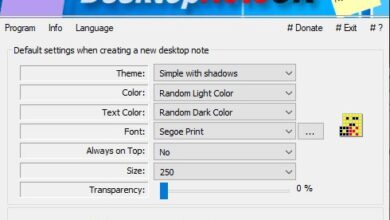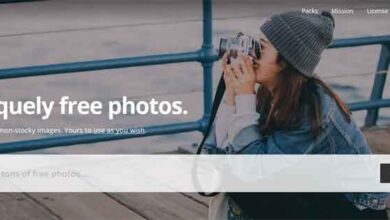Hoe het Windows 10 Start-menu opnieuw in te stellen om problemen op te lossen

Terwijl Microsoft nieuwe versies van een van zijn vlaggenschipproducten heeft gelanceerd, zoals: Windows 10 de besturingssysteem is in complexiteit toegenomen, dus de kans op problemen is in de loop van de tijd en met updates toegenomen.
Stel dat deze fouten waarnaar we verwijzen, te vinden zijn in elk gedeelte van het besturingssysteem van: Redmond , hoewel we ons in deze regels zullen concentreren op een die wordt gebruikt als het startmenu van het systeem, waar de geïnstalleerde applicaties zich bevinden, namelijk Win32 ou UWP , en waar we ze kunnen uitvoeren om ze te gebruiken.
Daarom kunnen we, in het geval dat we plotseling ontdekken dat we een storing hebben met betrekking tot dat specifieke gedeelte, deze altijd onafhankelijk opnieuw opstarten, in ieder geval vanaf de versie 1903 . Het is omdat nu het startmenu heeft zijn eigen proces , dus om de mogelijke storing in deze sectie op te lossen, is het eerste wat we gaan doen toegang krijgen tot de Taakbeheer in met behulp van de toetscombinatie "Ctrl + Shift + Esc." in het nieuwe venster dat verschijnt, zoeken we naar het item met de titel "Home" in de sectie "Processen".
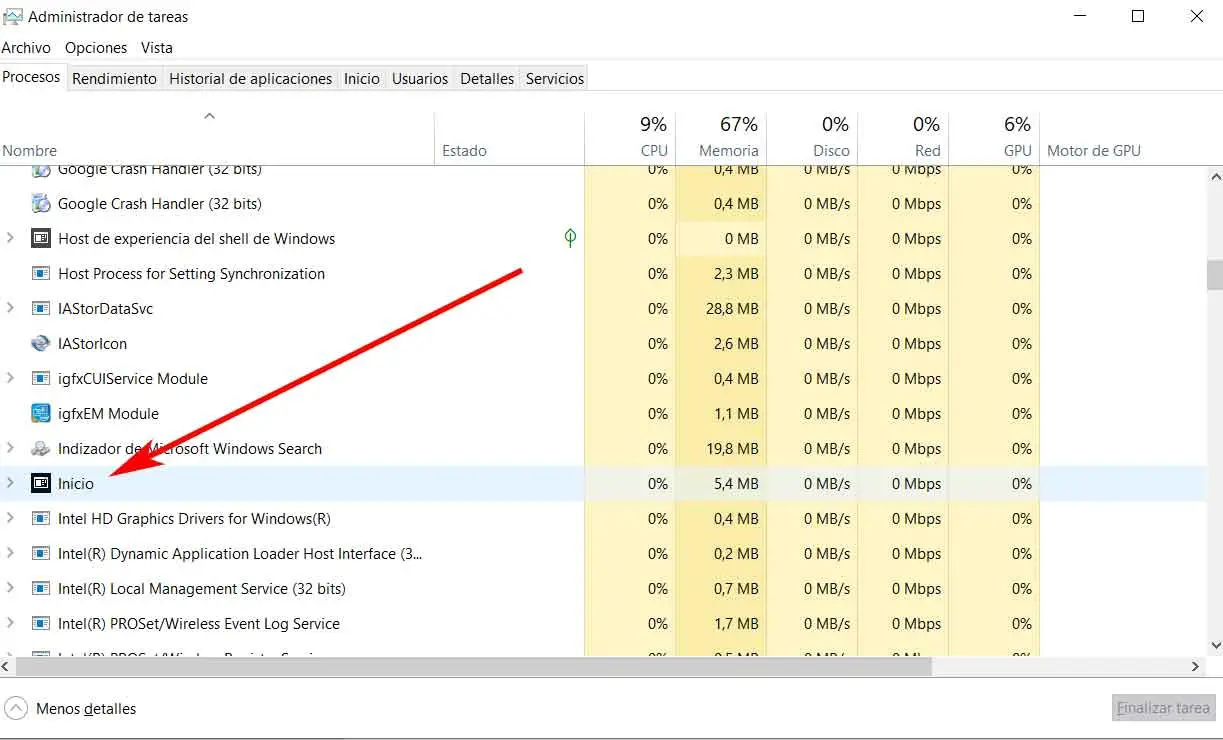
Daarom selecteren we, zodra we het hebben gevonden, het betreffende proces en klikken we op de knop "Herstarten" onderaan het venster. Natuurlijk zullen we geen visuele indicatie zien dat het startmenu wordt opnieuw gestart , maar wanneer het proces opnieuw verschijnt, betekent dit dat het opnieuw opstarten is voltooid en de problème opgelost had moeten zijn.
Andere manieren om het Windows 10 Start-menu opnieuw in te stellen
Houd er rekening mee dat als we "Explorer.exe" opnieuw starten, we ook de Start menu vermeld , maar wat we u eerder hebben laten zien, stelt ons in staat dit te doen zonder andere delen van het systeem opnieuw op te starten. Aan de andere kant, als we het item vinden dat overeenkomt met het menu Start in Taakbeheer, kunnen we het altijd uitvoeren vanaf de volgende locatie in de Bestandsverkenner :
"C: WindowsSystemAppsMicrosoft.Windows.StartMenuExperienceHost_cw5n1h2txyewy".
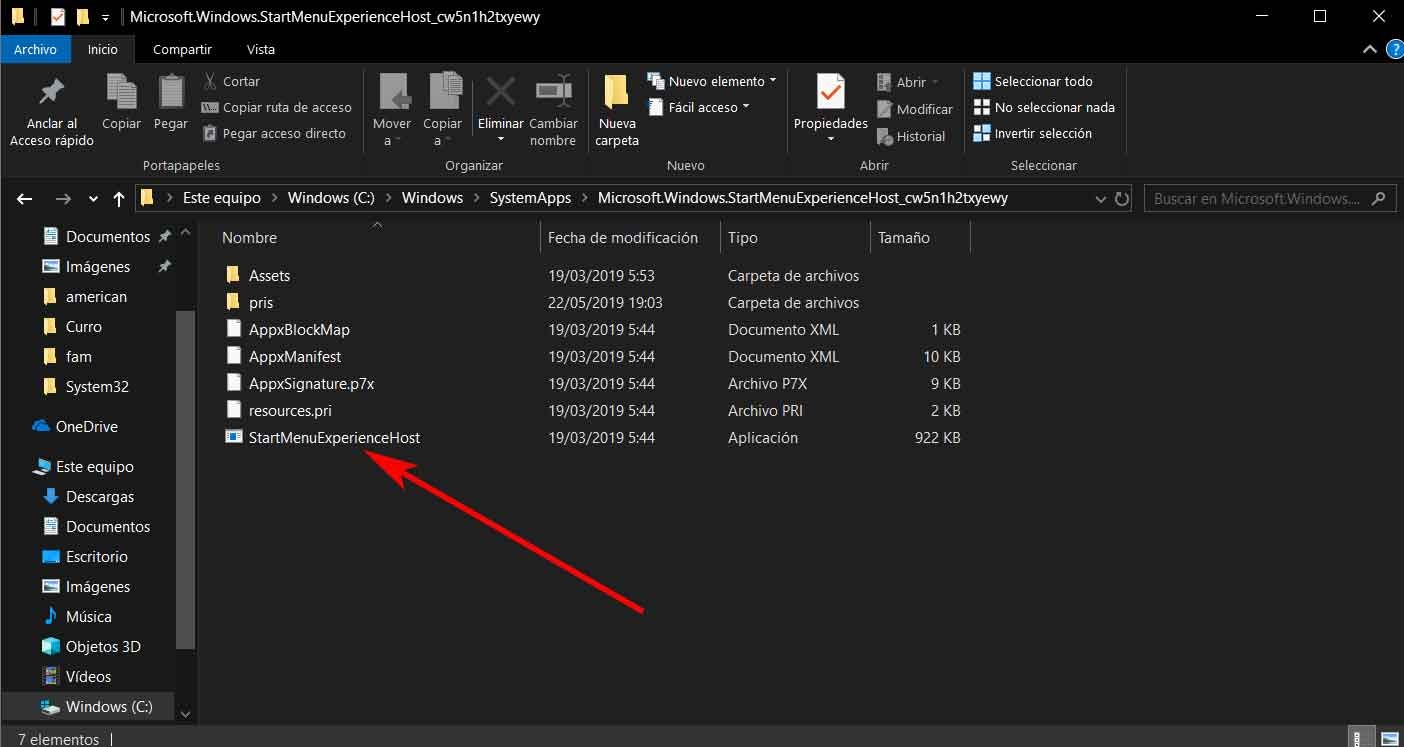
In deze specifieke map vinden we een bestand genaamd "StartMenuExperienceHost" dat we kunnen ren voor start het startmenu waar we het hier over hebben. En je moet in gedachten houden dat ondanks het feit dat dit een item is dat Microsoft is in de loop der jaren veel verbeterd, gebruikers blijven er van tijd tot tijd problemen mee hebben.
Daarom is wat eerder in deze regels wordt getoond een vrij eenvoudige manier om redémarrer functionaliteit en het oplossen van de pannes mogelijk die we daar kunnen vinden. Op deze manier, wat we eigenlijk doen, zoals het gebeurt wanneer we het item "Explorer.exe" opnieuw opstarten, is het opnieuw opbouwen van de cache van pictogrammen , onder anderen.